Программа для телефона redmi note 9
Обновлено: 04.07.2024
На смартфонах Сяоми по умолчанию включено много функций, из-за которых устройство некорректно работает. Бесполезные сервисы потребляют заряд аккумулятора, показывают навязчивую рекламу, отправляют диагностические данные на сервера разработчиков, тормозят плавное функционирование телефона. Поэтому рекомендуется провести полную оптимизацию MIUI , чтобы деактивировать ненужные опции и улучшить работу девайса.
Инструкция по оптимизации MIUI 12
Воспользовавшись нашим подробным гайдом, вы сможете быстро отключить бесполезные сервисы и опции. Как итог – смартфон станет работать гораздо быстрее и стабильнее. Достаточно зайти в меню настроек и провести небольшие процедуры. Огромный плюс: не нужно подключать смартфон к компьютеру.
Избавляемся от системной рекламы
Один из самых важных шагов – отключение рекламы. Для начала нужно деактивировать рекламные службы, которые отвечают за показ спама.
1. Откройте «Настройки» – «Пароли и безопасность».
2.Прокрутите страницу вниз до вкладки «Доступ к личным данным».

3.Передвиньте ползунки в нерабочее состояние напротив строк « msa » и « MiuiDaemon ».
4.Во всплывающем окне нажмите по голубой кнопке «Отозвать». Если разрешение сразу не отозвалось, повторите попытку несколько раз. Также убедитесь, что на мобильном устройстве включен интернет.
5.Далее перейдите в приложение «Безопасность» и откройте пункт «Передача данных».

6.Нажмите «Сетевые подключения», а вверху – «Фоновые подключения».


7.Уберите галочки с « Analytics » и « msa ».

После того, как службы были отключены, нужно деактивировать показ рекламы в системных приложениях, таких как файловый менеджер, магазин тем, Mi Видео, Музыка и загрузки. Для этого по очереди заходим в каждую программу, открываем «Настройки» и выключаем «Получать рекомендации». В приложении «Музыка» пункт называется «Показывать рекламу».
Отключаем ненужные сервисы
Изначально на смартфонах включено много инструментов, которыми вы не будете пользоваться в повседневной жизни. Данные функции потребляют заряд аккумулятора, поэтому рекомендуем их деактивировать.
1.В настройках откройте пункт «Подключение и общий доступ».

2.Отключите Mi Share , если не используете беспроводную передачу файлов на постоянной основе. Также не забудьте деактивировать строку «Включать Mi Share » автоматически.
3.Вернитесь в предыдущее меню и теперь зайдите в раздел «Печать». Выключите системный сервис печати.

Следующие действия касаются Вай-фая. Откройте одноименный раздел в меню настроек и перейдите во вкладку «Помощник Wi - Fi ». Отключите функции «Выбирать лучшую сеть автоматически» и «Приоритизация Wi - Fi ». Существенной пользы от этих функций нет, зато батарея активно разряжается.


Далее переходим к рабочему столу. Здесь наиболее заметная опция – лента виджетов, которая перегружена рекламой и бесполезной информацией. Если не пользуетесь лентой, смело выключайте ее:
1.Перейдите по пути «Настройки» – «Рабочий стол».
2.Передвиньте тумблер в неактивное состояние возле строки «Лента виджетов».

Изменяем доступ к местоположению
1.Зайти в пункт «Местоположение».
2.Открыть вкладку «Разрешения для приложений».

3.Во всех приложениях с параметром «Разрешено всегда» выставить «Разрешено только при использовании». Обычно постоянный доступ к местоположению имеет браузер Google , камера, Гугл карты и компас. Этим программам совсем необязательно беспрерывно определять вашу локацию.

Ограничиваем автозапуск
Некоторые приложения могут автоматически запускаться после включения или перезагрузки смартфона. Соответственно, такие программы будут работать в фоновом режиме, а это создаст дополнительную нагрузку на телефон.
1. Зайдите в раздел «Приложения» – «Разрешения».

3.Деактивируйте ползунки напротив всех приложений, которые работают в автозапуске. Еще больше программ появится, если нажать по трем точкам в правом верхнем углу и тапнуть «Показать системные приложения».

Включаем системную оптимизацию
И напоследок рекомендуем активировать встроенную функцию «Оптимизация MIUI ». Благодаря данному инструменту будут автоматически закрываться неиспользуемые фоновые процессы, очищаться оперативная память и регулироваться нагрузка на процессор. Опция активна по умолчанию, но если ранее вы ее отключали и хотите повторно включить, нужно:
1.Перейти в раздел «Для разработчиков».
2.Несколько раз кликнуть по «Восстановить значения по умолчанию».
3.Включить функцию, которая появится чуть ниже.

Вот таким образом можно оптимизировать ваш смартфон Xiaomi . Все делается очень быстро и просто. Пишите в комментарии, была ли полезна эта статья.
На днях столкнулся с такой ситуацией, что мой Xiaomi Mi Mix 2S безвременно ушел из жизни после пары лет безупречной службы, после чего был приобретен Redmi Note 9 в версии 3/64 Гб. Сразу было отмечено, что 3 Гб оперативки, это совсем не 6 Гб, в связи чем аппарат явно тормозит и пришлось провести ряд действий, которые в общем можно назвать оптимизация MIUI 12.
Для начала на вашем смартфоне Xiaomi, Redmi или Poco с установленной прошивкой MIUI 12 необходимо получить права разработчика. Для этого переходим в Настройки — О телефоне и несколько раз тапаем по версии MIUI пока не появится надпись Вы стали разработчиком.
Включаем оптимизацию MIUI
Первым делом необходимо включить встроенную функцию оптимизации MIUI, для чего переходим в Настройки — Расширенные настройки — Для разработчиков и в самом низу списка активируем пункт Включить оптимизацию MIUI.
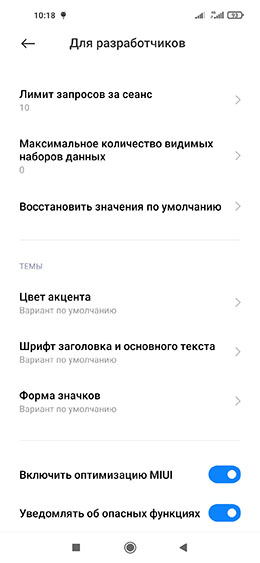
Optimizing MIUI 12-1.jpg (35.14 KB, Downloads: 1)
2021-01-27 16:22:33 Upload
Отключаем фоновую запись действий пользователя
Для деактивации функции фоновой записи действий пользователя идем в Настройки — Расширенные настройки — Для разработчиков — Трассировка системы и отключаем Записать действия на телефоне и Записывать действия приложений, доступных для отладки, после чего жмем Удалить сохраненные записи действий для очистки памяти от уже имеющихся логов.
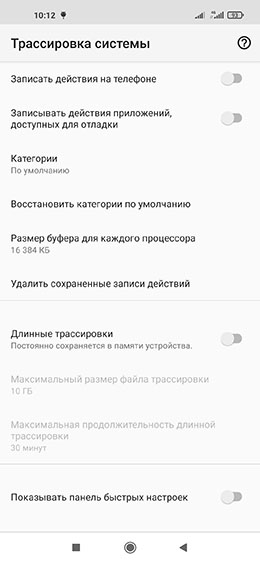
Optimizing MIUI 12-2.jpg (35.22 KB, Downloads: 1)
2021-01-27 16:22:33 Upload
Удаляем ненужные приложения
Для удаления ненужных приложений на вашем смартфоне Xiaomi переходим в Настройки — Приложения — Все приложения, вверху, под строкой поиска, жмем на Удаление и удаляем приложения, которые вам не нужны.
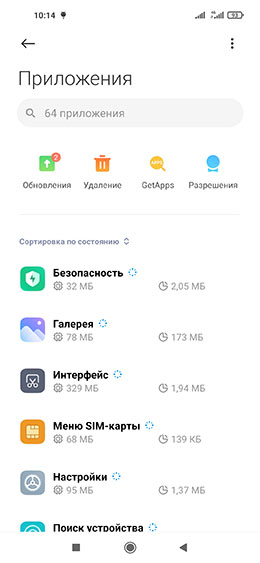
Optimizing MIUI 12-3.jpg (42.53 KB, Downloads: 1)
2021-01-27 16:22:33 Upload
Отключаем помощник Wi-Fi
В оболочку MIUI 12 разработчики встроили специальный помощник, который в фоновом режиме проводит сканирование сетей Wi-Fi, для переключением между ними или перенаправления трафика из Wi-Fi в сотовую сеть и обратно в зависимости о качества связи. Вообще, данная функция полезна, однако, я бы рекомендовал её отключить.
Для этого идем в Настройки — Wi-Fi — Помощник Wi-Fi и деактивируем пункт Выбирать лучшую сеть автоматически.
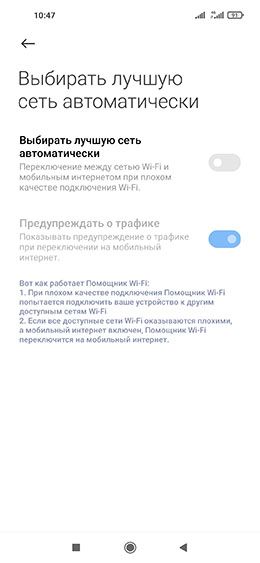
Optimizing MIUI 12-4.jpg (42.02 KB, Downloads: 0)
2021-01-27 16:22:33 Upload
Отключаем сервис Mi Share
Немногим больше года назад в прошивках MIUI появился сервис Mi Share, позволяющий обмениваться файлами между смартфонами Xiaomi, Oppo, Vivo и Realme посредством Wi-Fi. Однако, далеко не всем нужна эта функция и её можно отключить.
Для отключения сервиса Mi Share идем в Настройки — Подключение и общий доступ и отключаем пункты Mi Share и Включать Mi Share автоматически.
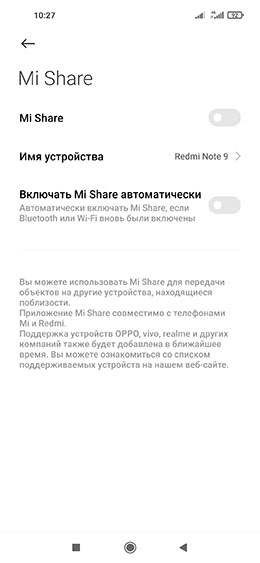
Optimizing MIUI 12-5.jpg (30.41 KB, Downloads: 0)
2021-01-27 16:22:33 Upload
Отключаем функцию печати
Активный сервис Печать в MIUI 12 имеет два запущенных фоновых процесса, которые постоянно работают, и, если вы не печатаете каждый день какие-либо документы, есть смысл их выключить.
Для отключения Печати переходим Настройки — Подключение и общий доступ — Печать — Системный сервис печати и отключаем его.
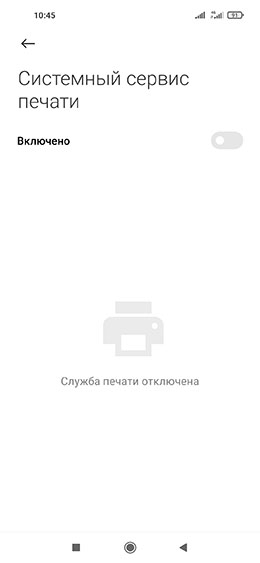
Optimizing MIUI 12-6.jpg (12.96 KB, Downloads: 0)
2021-01-27 16:22:33 Upload
Отключаем использование частного DNS-сервера
Для отключения использование частного DNS-сервера также идем в Настройки — Подключение и общий доступ, жмем Частный DNS сервер и выбираем Отключен.
Кстати, частный DNS сервер может быть и полезен, к примеру, с его помощью можно отключить показ рекламы в сторонних приложениях, о чём мы писали в этом материале.
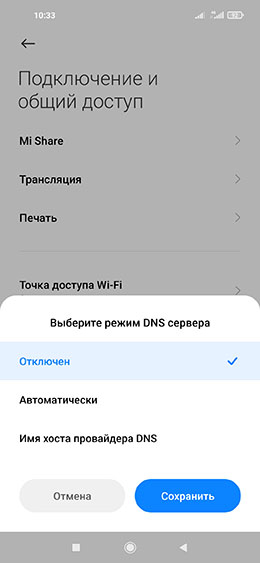
Optimizing MIUI 12-7.jpg (30.29 KB, Downloads: 0)
2021-01-27 16:22:33 Upload
Отключаем отправку данных для диагностики
Также рекомендую отключить возможность отправки данных для диагностики, которая занимает память и тратит трафик на отправку неизвестного чего и неизвестно кому.
Для этого идем в Настройки — Конфиденциальность — Использование и диагностика и отключаем этот сервис.
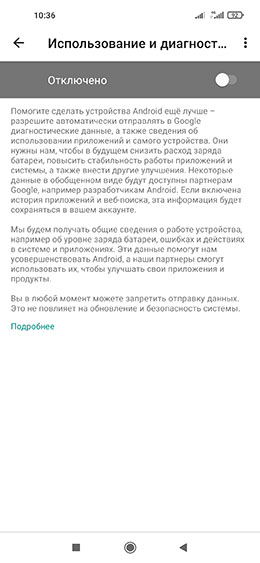
Optimizing MIUI 12-8.jpg (45.25 KB, Downloads: 0)
2021-01-27 16:22:33 Upload
В принципе, проведенные действия самым положительным образом повлияли на производительность Redmi Note 9 с установленной прошивкой 12.0.4.0.QJORUXM, но я также бы рекомендовал дополнительно отключить рекламу в оболочке MIUI и проверить разрешения для установленных приложений.
У нас можно бесплатно скачать программы на телефон Xiaomi Redmi Note 9 Pro (Андроид 6 и выше).
Телефон Redmi Note 9 Pro выпускается компанией Xiaomi на заводе в Китае с 2020 года. Устройство работает на операционной системе Аmigо 3.5 (Аndrоid 6.0 Маrshmаllоw) под управлением процессора МеdiаТеk МТ6737, частотой 1500 МГц, снаряжен оперативной памятью 3072 Мб. Размер встроенной памяти 32 Гб. Удобный экран Xiaomi Redmi Note 9 Pro с диагональю 5.3 дюймов, разрешением 720 x 1520 в купе с видеоускорителем ARM Mali-T860 MP2 позволяют идеально работать всем современным программам.

Smart Scan - Document Scanner


World Clock - Timezones and Travel Infos

aCalendar+ Calendar & Tasks
Tapir Apps GmbH





Fast Scanner Pro: PDF Doc Scan

ABBYY TextGrabber + Translator


Any.do: To-do list & Calendar



KeepFinance: Expense manager


Moon Writer Pro Key

SHAREit - Connect & Transfer






Music Folder Player


Google Play Music


ZEDGE Рингтоны, обои

AirBrush: Easy Photo Editor

Memoria - Photo Gallery

YouCam Perfect - Photo Editor & Selfie Camera App

SD Maid - System Cleaning Tool


CPU X: System & Hardware info





Rotation - Orientation Manager




Fleksy Keyboard - Happy Typing


AppMgr Pro III (App 2 SD)

SoloLearn: Learn to Code


Learn Chinese - HelloChinese


Mint Browser - Lite, Fast Web, Safe, AdFree


Земля HD Deluxe


Polarr Photo Editor


PhotoDirector Photo Editor App



Это может быть полезно
Как устанавливать приложения
На телефон Xiaomi Redmi Note 9 Pro, подробное руководство пользователя.
Как удалять андроид приложения
С телефона Xiaomi Redmi Note 9 Pro, руководство с картинками.
Защита от вирусов
Для телефона Xiaomi Redmi Note 9 Pro и других моделей устройств.
Как ставить обои и темы
На телефон Xiaomi Redmi Note 9 Pro - пошаговое руководство.
Недавно в продажу поступил телефон Redmi Note 9 Pro - смартфон, который предлагает практически все, что можно пожелать от современного телефона по доступной цене. Фотографические возможности устройства тоже на должном уровне, но, как известно, нет предела совершенству и всегда хочется получать снимки еще более высокого качества. Redmi Note 9 Pro не стал исключением, но, к счастью, существует такое прекрасное приложение как GCam.
Для тех, кто не в курсе: GCam – это приложение от Google, созданное специально для смартфонов собственного производства Pixel, которые славятся высочайшими фотовозможностями. В большей степени это обусловлено именно приложением GCam, которое предоставляет ряд передовых алгоритмов обработки данных и выдает на выходе отличные фото, превосходящие многих конкурентов.
Для Redmi Note 9 Pro тоже появилась подходящая модификация GCam, установка которого наверняка подарит вам новые эмоции от камеры вашего смартфона. В этой статье мы подробно опишем инструкцию по установке GCam на Redmi Note 9 Pro.
По окончании установки вы можете запустить GCam, чтобы убедиться в работоспособности приложения, но для его оптимизации необходимо проделать еще несколько действий и применить предварительно загруженный файл конфигурации.
- Откройте приложение Проводник.
- Выберите иконку папки вверху.
- Щелкните на значок ⋮ , который расположен в строке «Внутренняя общая память».
- Выберите пункт «Создать новую папку» и присвойте ей название GCam.
- Откройте созданную папку и создайте в ней еще одну, присвоив ей наименование Onfire.
- Откройте созданную папку Onfire и снова создайте в ней новую папку, назовите ее Configs7.
- Теперь переместите ранее загруженный файл конфигурации onfire-4thform-maneeshkumar75.xml из папки «Загрузки» в созданную «Configs7».
- Теперь можно запускать приложение GCam, после чего дважды щелкните по черной области, расположенной сразу справа от кнопки спуска затвора.
- Будет открыто окно выбора файла конфигурации, в котором необходимо выбрать onfire-4thform-maneeshkumar75.xml. После этого нажмите кнопку Restore.
После этого приложение GCam будет перезапущено, и вам станут доступны все преимущества и функционал камеры. Более того, это руководство полностью подходит для многих других смартфонов Xiaomi. Стоит только учитывать, что для другой модели может потребоваться скачать соответствующую версия приложения – в основном, это зависит от используемого в телефоне процессора. Модификация GCam для Redmi Note 9 Pro полностью подходит и для младшей модели Redmi Note 9S, поскольку в ней установлен такой же чипсет.
Несколько человек за последние пару недель спросили у меня о том, есть ли специальная программа для синхронизации между телефоном Xiaomi (Redmi) и компьютером. Оказалось, что программа есть, но и проблем с ней хватает.
В давние времена, когда лидером смартфоностроения была компания Nokia, облачные сервисы были в зачаточном состоянии и данные из памяти телефона перенести на компьютер можно было только с помощью специальных программ.
С одной стороны, это удобно, ведь пользователь не зависел от интернета, достаточно было подключить смартфон к компьютеру по USB и перекинуть всё, что требовалось. К тому же объём памяти в телефонах был маленьким по сравнению с современным и ПК эти данные не ограничивали.
Но времена изменились, сегодня для синхронизации Xiaomi выгоднее, легче и удобнее использовать облака, тот же Mi сервер или сервисы Google.
Однако, в интернете я нашёл специальную программу для синхронизации Xiaomi, которая называется Mi PC Suite. Судя по её описанию она синхронизирует телефон и ПК, передавая все необходимые данные: контакты, фото, записки, видео, заметки, документы и всё это без интернета по прямому проводному подключению.
Ну, а раз меня спрашивали об этом, я решил написать о том, как ей пользоваться.
После этого я продолжил поиск и наткнулся на новую версию Mi PC Suite 3.2.1.3111 Бета, скачал её и установил, удалив перед этим предыдущую версию.
В описании сказано, что она поддерживает смартфоны вплоть до Mi 8.
Подключив мой Mi 9 SE, я вновь получил рекомендации об обновлении. Тогда я снова взял старый Mi 5, который указан, как поддерживаемый в описании программы, но и с ним снова та же ошибка выпала.
Как вы поняли, я не смог запустить синхронизацию Xiaomi с ПК с помощью Xiaomi PC Suite, и, наверное, это к лучшему.
Я не могу рекомендовать читателям пользоваться программой, которую я даже запустить не могу, поэтому в 2020 году констатирую – для надёжной синхронизации данных на Xiaomi используйте встроенные облачные решения, они надёжны, автоматически работают и не вызывают ошибки.
Читайте также:

